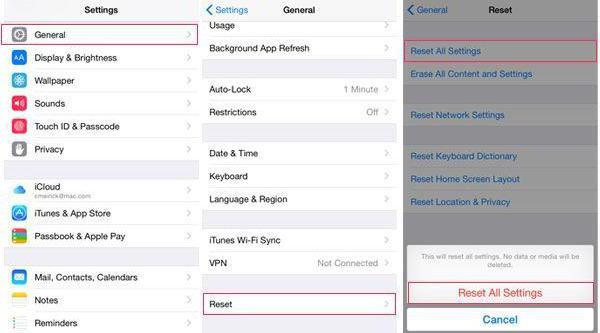फ़ैक्टरी सेटिंग्स पर Android को सेटिंग्स रीसेट करें
कुछ स्थितियों में, एंड्रॉइड उपयोगकर्ता चाहते हैंअपने स्मार्टफ़ोन या टैबलेट से सभी डेटा हटाएं और डिफ़ॉल्ट रूप से उन्हें पुनर्स्थापित करें। इस आलेख में चरण-दर-चरण निर्देश हैं जो दिखाते हैं कि एंड्रॉइड में सेटिंग्स को रीसेट कैसे करें और "खाली" डिवाइस प्राप्त करें।

डिवाइस को फैक्टरी सेटिंग्स में पुनर्स्थापित करेंइसका मतलब है कि इस प्रक्रिया के बाद, इस उपकरण एक राज्य में जो वह खुद को तुरंत खरीद के बाद पाया करने के लिए देता है। यह अपने Google खाते डाटा संग्रहित एप्लिकेशन सेटिंग और फ़ाइलें (फोटो, वीडियो, और ऑडियो ट्रैक) आंतरिक या हटाने योग्य मीडिया में निहित मिटा देता है।
अगले चार चरण आपको एंड्रॉइड से अपने सभी गोपनीय डेटा मिटाने और गैजेट को फैक्टरी सेटिंग्स में बहाल करने में मदद करेंगे।
रोकथाम
इस प्रक्रिया के साथ आगे बढ़ने से पहले, आपको चाहिएअपने सभी व्यक्तिगत डेटा का बैकअप लें, जिसे आप बाद में किसी नए डिवाइस में स्थानांतरित करना चाहते हैं। अन्यथा आपकी जानकारी अपरिवर्तनीय रूप से खो जाएगी। कंप्यूटर पर अपने व्यक्तिगत डेटा का बैक अप लेने के लिए, यूएसबी ड्राइव का उपयोग कर डिवाइस को कनेक्ट करें और अपने डेटा को अपने कंप्यूटर की हार्ड ड्राइव पर किसी फ़ोल्डर में सहेजें। आप एप्लिकेशन से Google सर्वर पर अपनी व्यक्तिगत जानकारी और डेटा का बैक अप भी ले सकते हैं, लेकिन यह कुछ और मुश्किल है।
चरण-दर-चरण निर्देश

इस तथ्य के बावजूद कि अलग-अलग प्लेटफॉर्म वितरण एक-दूसरे से अलग हैं, एंड्रॉइड में सेटिंग्स को रीसेट करना आपके सॉफ़्टवेयर संस्करण की परवाह किए बिना समान है।
1) किसी स्मार्टफोन या टैबलेट पर डेटा हटाने की प्रक्रिया शुरू करने के लिए, स्क्रीन पर कई उपलब्ध विकल्पों को खोलने के लिए पहले "मेनू" कुंजी टैप करें।
2) इसके बाद आपको स्क्रीन पर मेनू में "सेटिंग्स" विकल्प का चयन करना होगा, और उसके बाद स्क्रीन को स्क्रॉल करें और "गोपनीयता" दबाएं।
3) "गोपनीयता सेटिंग्स" मेनू में, क्लिक करेंविकल्प "फ़ैक्टरी सेटिंग्स पर डेटा रीसेट करें" और अगले मेनू पर, चुनें कि क्या आप एंड्रॉइड में सेटिंग्स रीसेट करना चाहते हैं और डिवाइस पर मौजूद सभी डेटा मिटाएं, अपने बाहरी माइक्रोएसडी मेमोरी कार्ड की जानकारी या उपयुक्त चेकबॉक्स भरकर सभी मीडिया पर मिटाएं। जब आप सही विकल्प चुनते हैं, तो आपको "फ़ोन रीसेट" दबाकर इसकी पुष्टि करनी होगी।

4) आपको एक बार फिर से पुष्टि करने के लिए कहा जाएगाआप अपने डिवाइस को फ़ैक्टरी सेटिंग्स पर रीसेट करने के लिए वास्तव में तैयार हैं। प्रक्रिया को पूरा करने के लिए डिलीट ऑल बटन पर क्लिक करें। डिवाइस एंड्रॉइड पर एक पूर्ण रीसेट करेगा और टैबलेट या स्मार्टफोन को पुनरारंभ करने पर, आप देखेंगे कि यह फिर से काम करने के लिए तैयार है।
याद रखें कि सभी संग्रहीत डेटा को हटाने की प्रक्रिया को पूरा करने में 10 मिनट या उससे अधिक समय लग सकता है, यह इस बात पर निर्भर करता है कि डिवाइस और / या मेमोरी कार्ड पर कितनी जानकारी संग्रहीत है।
विभिन्न संस्करणों की विशेषताएं
सेटिंग्स को रीसेट करने के तरीके के बारे में बात करनाएंड्रॉइड 40, को मेनू की कुछ विशेषताओं को ध्यान में रखना चाहिए। ऑपरेटिंग सिस्टम के इस संस्करण के साथ गैजेट्स में, फ़ैक्टरी सेटिंग्स पर लौटने का सेटिंग मेनू में अपना सेक्शन है। पिछले चरणों की तरह ही मेनू पर जाएं, और बैकअप और रीसेट विकल्पों पर स्क्रॉल करें। इसी तरह, एंड्रॉइड 41 पर एक रीसेट सेटिंग्स है।